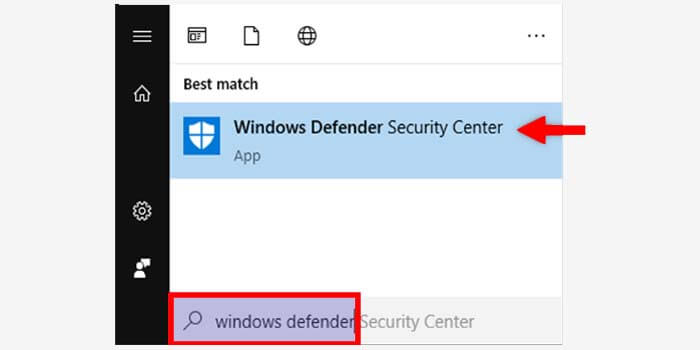Mendapatkan notifikasi “Disk usage 100%” di Windows 10 secara terus-menerus memang menyebalkan, terlebih ketika sedang mengerjakan berbagai pekerjaan penting. Lalu, bagaimana cara mengatasi disk usage 100% di Windows 10?
Pada dasarnya, hal ini dialami oleh banyak orang, tidak hanya 1-2 orang saja. Cukup banyak pengguna Windows 10 yang baru menyalakan laptop, lalu muncul notifikasi tersebut.
Daripada dibiarkan mengganggu, lebih baik anda segera mencari solusi berikut ini agar bisa mengatasinya dengan mudah. Berikut ulasan mengenai cara memperbaiki disk usage yang 100% di windows 10.
Apa Penyebab Disk Usage 100% di Windows 10?
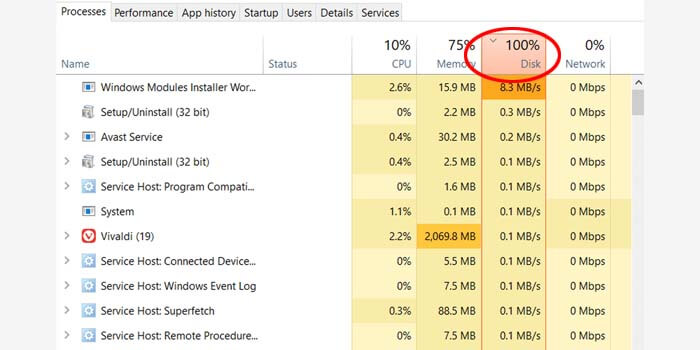
Sebelum mengatasi hal ini, sebaiknya ketahui terlebih dahulu penyebab disk usage 100% di sistem operasi ini. Berikut daftar penyebabnya:
- Virus
- Kerusakan hardware
- Untuk beberapa kasus, karena adanya bug sistem
- Aplikasi yang berjalan terlalu banyak
- Terdapat fitur yang terlalu berat berjalan di perangkat
Cara Mengatasi Disk Usage 100% di Windows 10
1. Scan dengan Windows Defender
Virus menjadi salah satu penyebab utama munculnya notifikasi disk usage 100%. Hal yang perlu diingat adalah virus ini berjalan di latar belakang sistem, sehingga tidak diketahui penggunanya.
Hal ini menyebabkan laptop/PC yang digunakan dipaksa bekerja lebih keras dibanding yang seharusnya. Bahkan ketika perangkat baru dinyalakan sekalipun, notifikasi ini masih kerap kali muncul.
Oleh karena itu, sebaiknya lakukan scan terhadap virus menggunakan aplikasi Windows Defender berikut ini:
- Pertama, tekan ikon Windows di desktop.
- Lalu ketikkan Windows Defender di kolom pencarian.

- Pilih program Windows Defender Security Center.
- Pada tampilan utama, klik tab Virus & Threat protection.
- Klik opsi Scan Now untuk mendeteksi adanya virus di perangkat yang digunakan.

- Selesai
2. Disable Aplikasi Startup yang Tidak Perlu
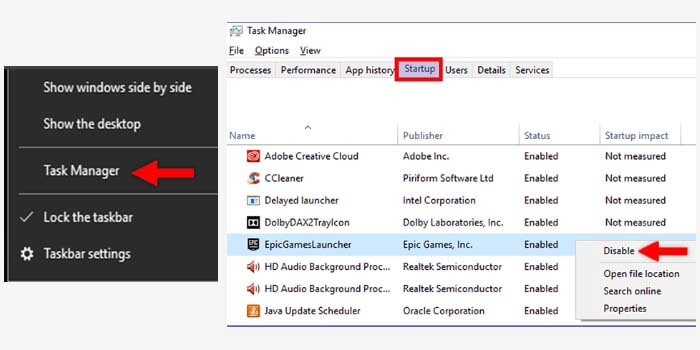
Sistem perangkat akan mendeteksi aplikasi-aplikasi yang berjalan saat pertama kali startup. Kendala disk usage yang penuh kerap kali muncul karena harddisk yang lemot sehingga membuat laptop hang dan lag.
Sementara itu, aplikasi yang dijalankan juga sudah terlalu banyak. Untuk mengatasi disk usage 100% di windows 10 karena kasus ini, Anda bisa melakukan optimasi startup dengan langkah-langkah berikut:
- Klik kanan pada menu taskbar di bagian bawah layar.
- Kemudian buka Task Manager.
- Setelah terbuka, masuk ke tab Startup
- Akan muncul berbagai aplikasi yang berjalan.
- Klik Disable pada aplikasi yang tidak terlalu dibutuhkan.
- Selesai.
3. Menonaktifkan Windows Update
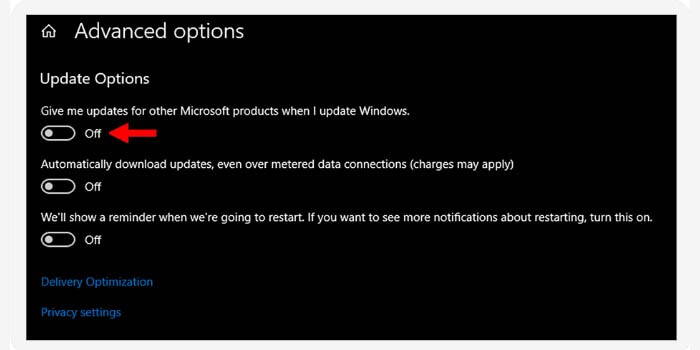
Pada dasarnya, pengguna Windows 10 akan selalu mendapati Windows Update yang selalu menyala. Namun, keadaan default ini bisa diubah dengan cara mematikan Windows Update tersebut.
- Klik ikon Windows lalu buka Windows Update.
- Berikutnya, klik program Windows Update Settings.
- Kemudian klik opsi Advance Option.
- Matikan Windows Update dengan menggeser ke kiri opsi “Give me updates for other Microsoft products when I update Windows”.
- Selesai.
Catatan: Apabila masalah disk usage bukan karena Windows Update, sebaiknya fitur ini tetap dinyalakan. Hal ini dilakukan agar pengguna selalu mendapat update terbaru dari Microsoft sehingga mendapatkan layanan yang maksimal.
4. Mematikan Fitur Windows Search
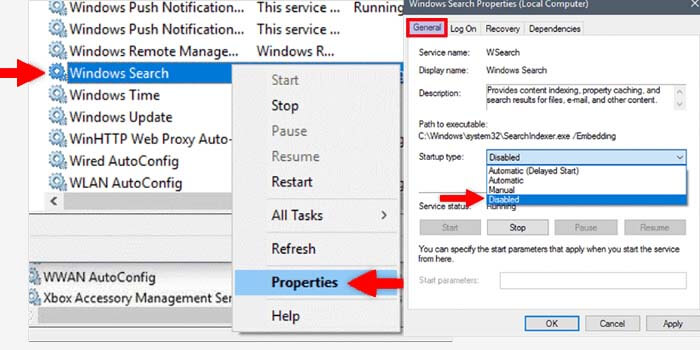
Pada dasarnya, fitur ini berguna untuk menemukan file-file yang tersimpan di perangkat dengan lebih cepat. Namun, terkadang fitur ini jarang sekali dipakai oleh sebagian pengguna.
Oleh sebab itu, Anda bisa mencoba untuk mematikan fitur ini sebagai solusi masalah disk usage yang selalu 100% sehingga membuat PC atau laptop menjadi lemot.
Berikut cara mengatasi disk usage 100% di windows 10:
- Klik ikon Windows lalu buka menu Run.
- Atau juga bisa dengan menggunakan shortcut pada keyboard Windows + R.
- Setelah menu Run terbuka, ketikkan “services.msc” pada kolom yang disediakan.
- Cari dan temukan fitur Windows Search lalu klik kanan dan pilih Properties.
- Klik Disabled pada opsi Startup Type.
- Klik Apply lalu OK.
- Selesai.
5. Mematikan Fitur SuperFecth Service
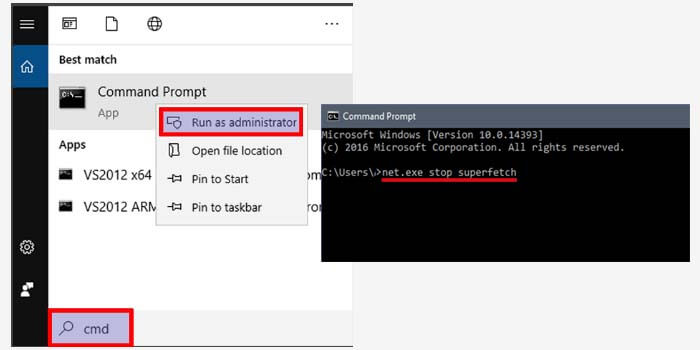
Bagi Anda yang belum mengetahui SuperFetch Service, fitur ini berfungsi untuk mengurangi waktu yang dibutuhkan pada proses boot Windows. Jadi, setiap program yang berjalan bisa lebih efisien dan tidak memakan waktu.
Namun, program ini kerap kali menjadi kendala munculnya notifikasi disk usage 100%. Oleh karena itu, Anda bisa mematikan fitur ini untuk mengatasi disk usage 100% di windows 10 dengan langkah-langkah berikut:
- Klik ikon Windows lalu buka menu CMD.
- Selanjutnya, klik kanan Command Prompt lalu Run as Administrator.
- Setelah CMD terbuka, ketikkan “net.exe stop superfetch”.
- Tunggu sampai fitur ini berhasil dimatikan.
- Restart komputer.
6. Mengganti Pengaturan Explorer.exe
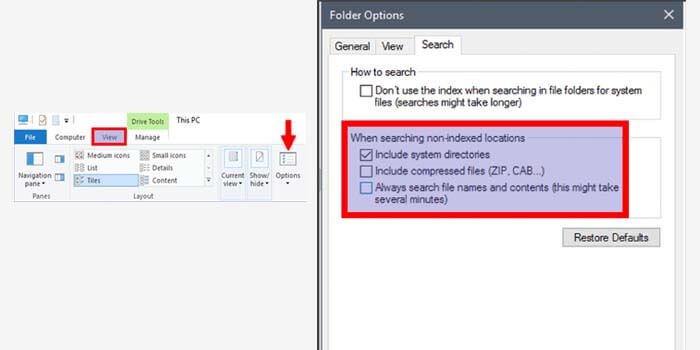
Secara default, Windows Explorer memang sudah disetel sesuai kebutuhan penggunanya. Namun, Anda bisa mengganti pengaturan yang ada karena kerap kali menyebabkan disk usage 100%.
Berikut cara memperbaiki disk usage 100 di windows 10:
- Buka Windows Explorer lalu klik This PC.
- Selanjutnya, klik tab View lalu pilih Options.
- Kemudian pilih tab Search.
- Nonaktifkan pilihan “Include Compressed Files (ZIP, CAB,…)” dan “Always Search File Names and Contents (This Might Take Several Minutes”.
- Langkah terakhir, restart komputer.
- Selesai.
7. Memeriksa Harddisk
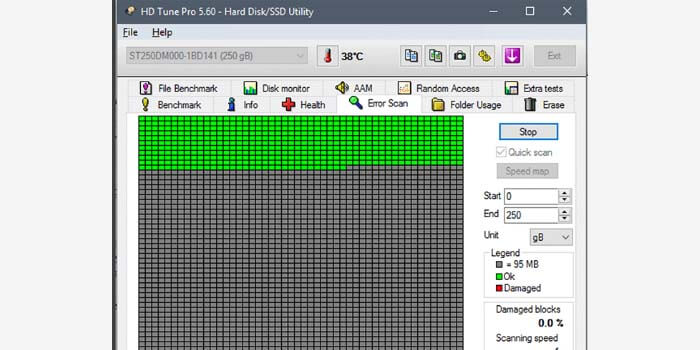
Cara mengatasi disk usage 100% di Windows 10 selanjutnya adalah dengan mengecek harddisk yang digunakan. Salah satu kondisi harddisk yang paling sering menyebabkan masalah adalah karena bad sector.
Artinya, harddisk yang digunakan performanya sudah menurun secara berangsur-angsur, bahkan hingga 80%. Tak heran jika kinerja OS Windows yang digunakan akan semakin lelet, terlebih jika menjalankan banyak aplikasi sekaligus.
Pengecekan harddisk yang mengalami bad sector bisa dilakukan dengan aplikasi Harddisk Sentinel atau HDTune. Jika mendapati harddisk yang sudah bad sector, mau tidak mau pengguna perlu menggantinya.
8. Downgrade OS Windows 10
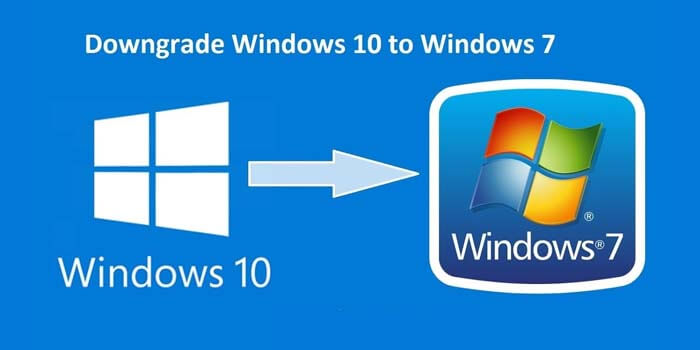
Cara ini bisa dilakukan apabila sudah melakukan berbagai cara di atas, namun kendala disk usage 100% masih belum hilang. Nah, pengguna bisa mempertimbangkan opsi downgrade sistem operasi yang dipakai saat ini.
Bisa jadi laptop/PC yang Anda gunakan saat ini kurang kompatibel dengan Windows 10. Dengan kata lain, OS terbaru Microsoft ini dinilai terlalu berat.
Perlu diketahui bahwa perangkat yang kurang kompatibel dengan Windows 10 akan menunjukkan performa yang kurang bagus. Jadi sangat disarankan untuk downgrade sistem operasi ke versi windows yang lebih ringan seperti windows 7 atau windows XP.
Beberapa cara mengatasi disk usage 100% di Windows 10 memang mudah dilakukan. Anda bisa mencobanya satu per satu agar notifikasi tersebut tidak muncul lagi.
Walau bagaimanapun, notifikasi disk usage tersebut memang cukup mengganggu, terkadang membuat kinerja laptop atau kompuuter menjadi lemot. Namun dengan mengetahui beberapa solusi diatas, tentu saja cukup berguna bukan?